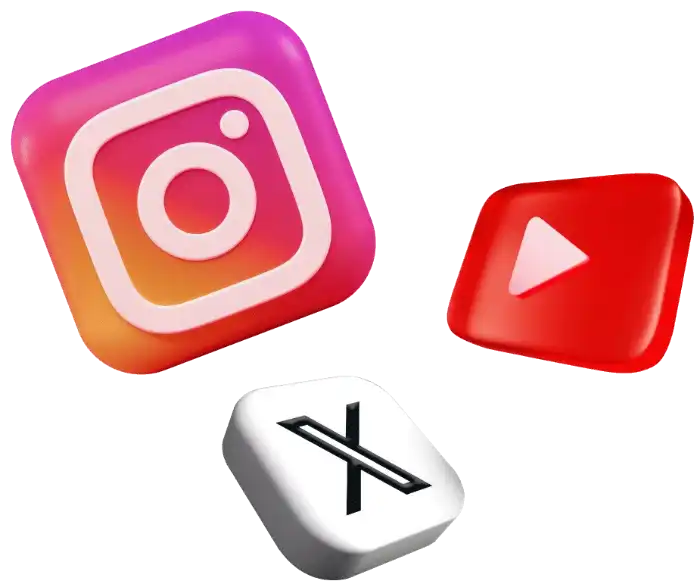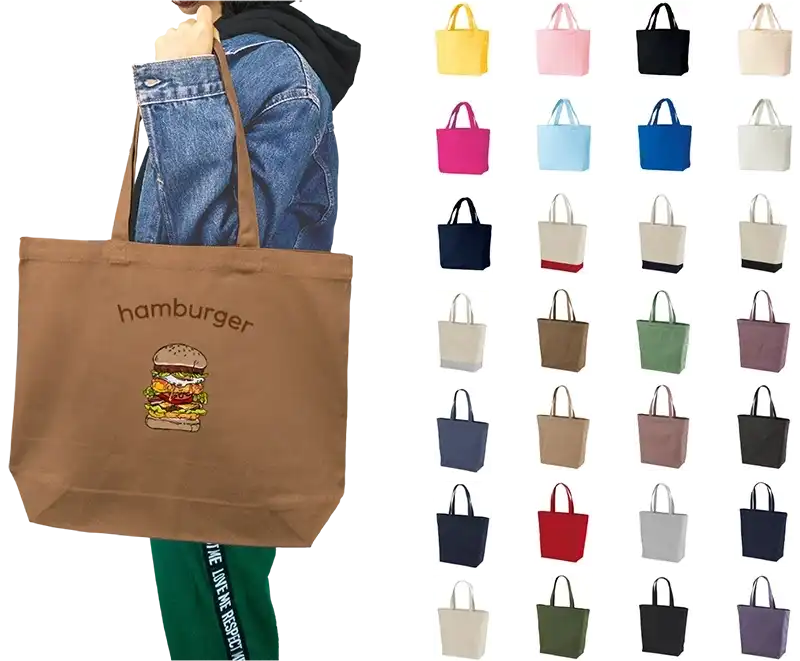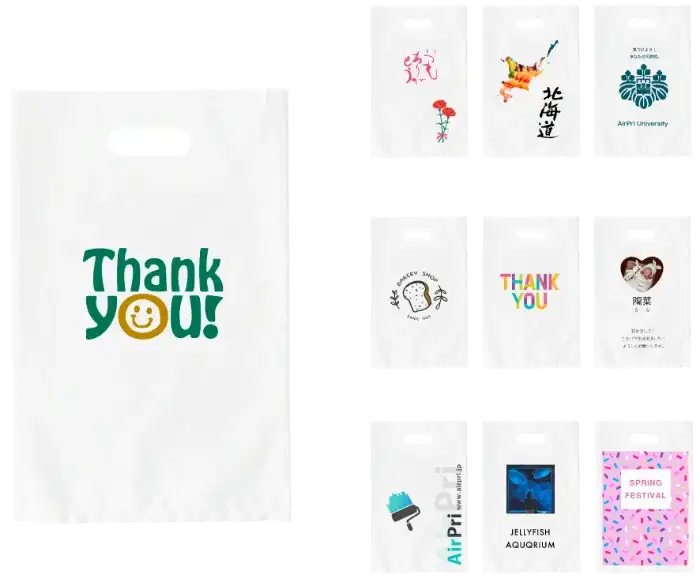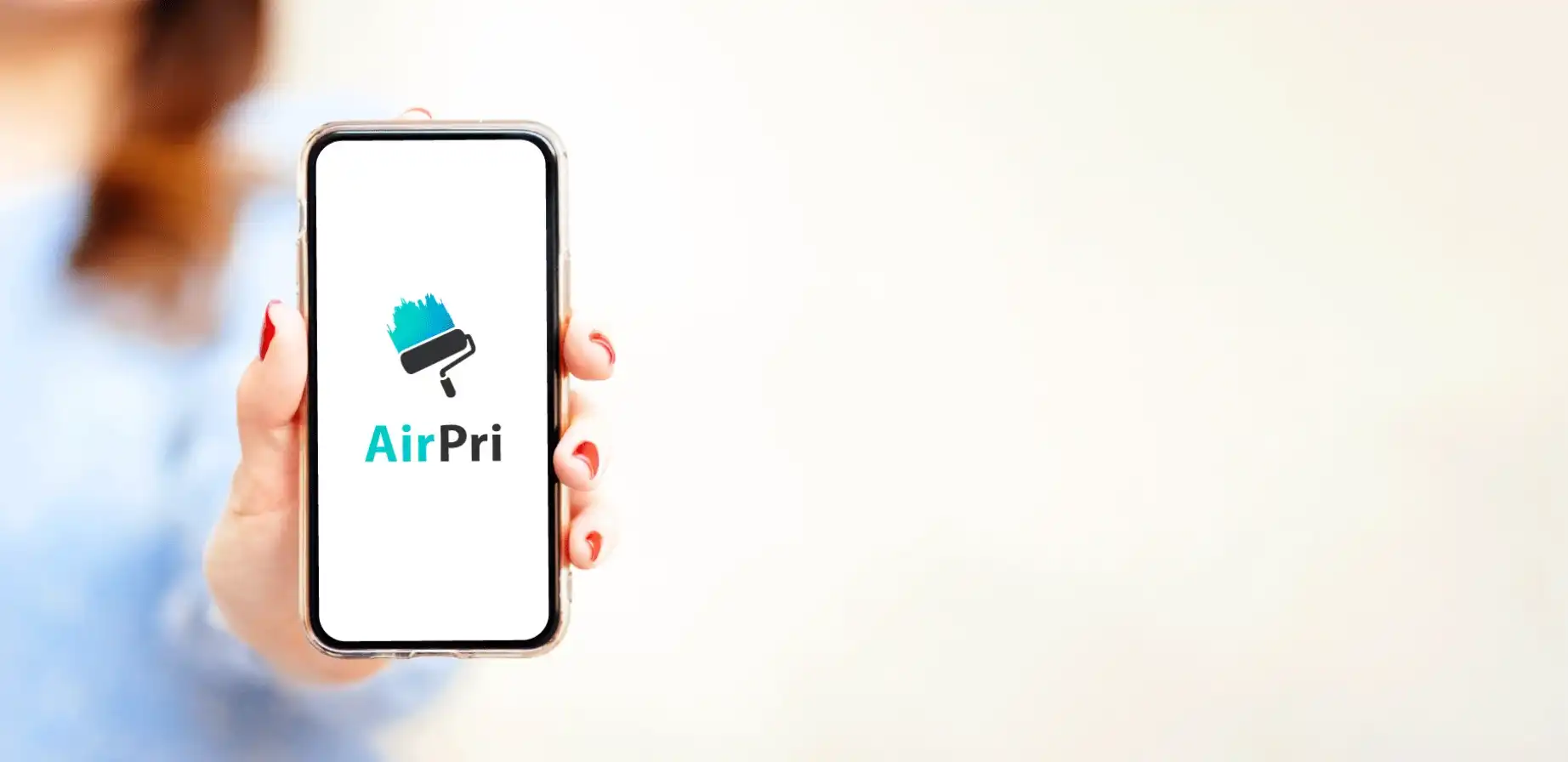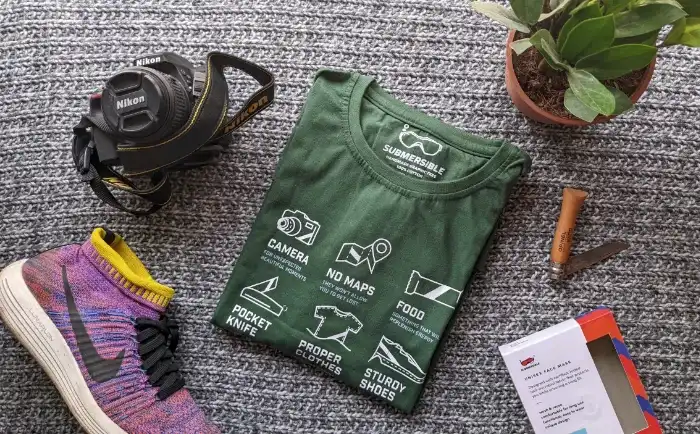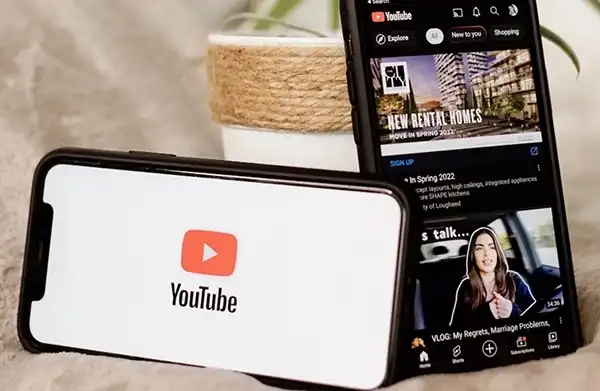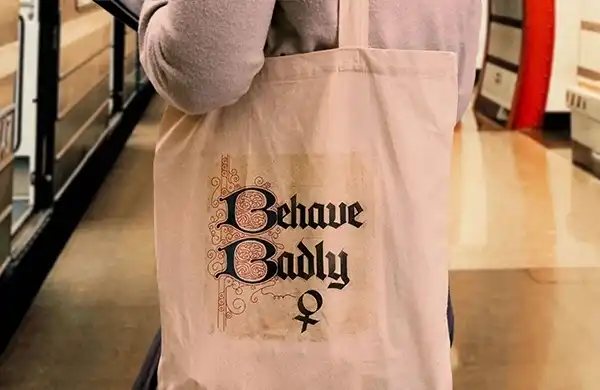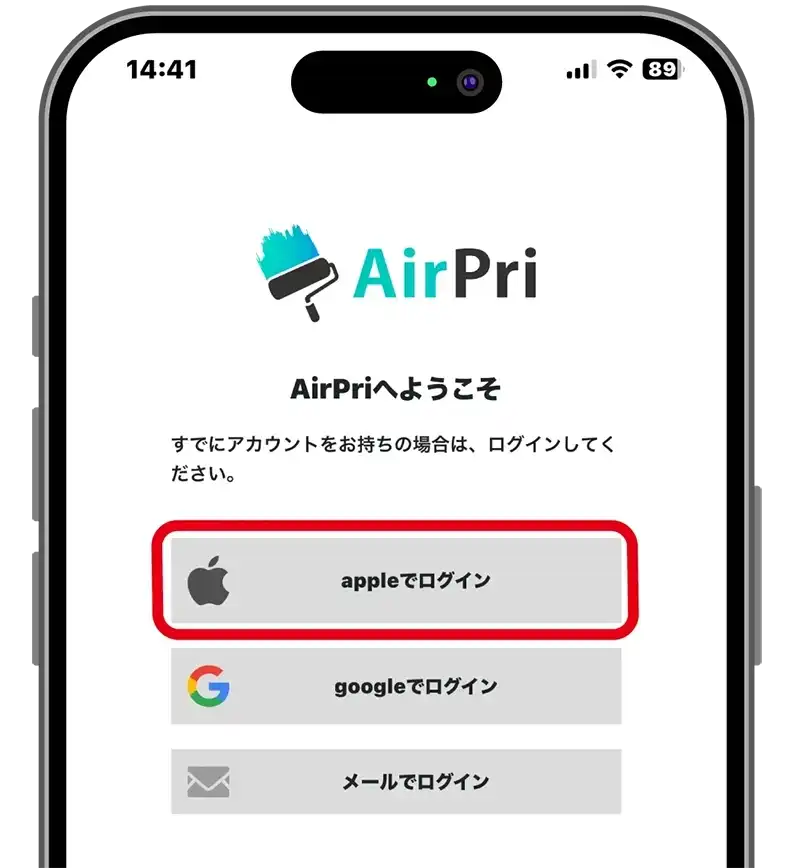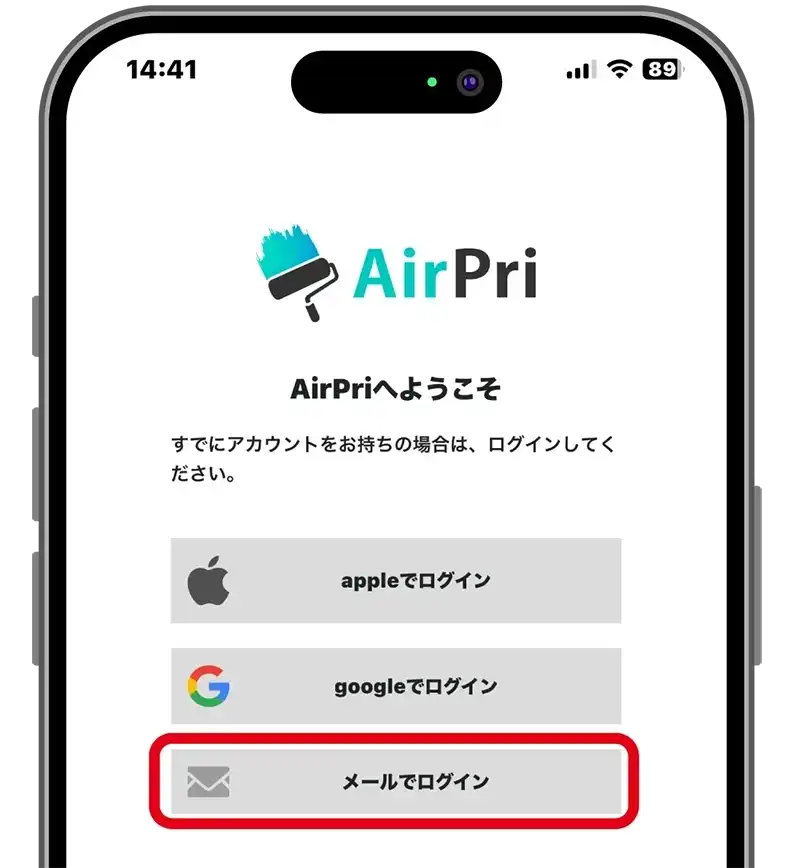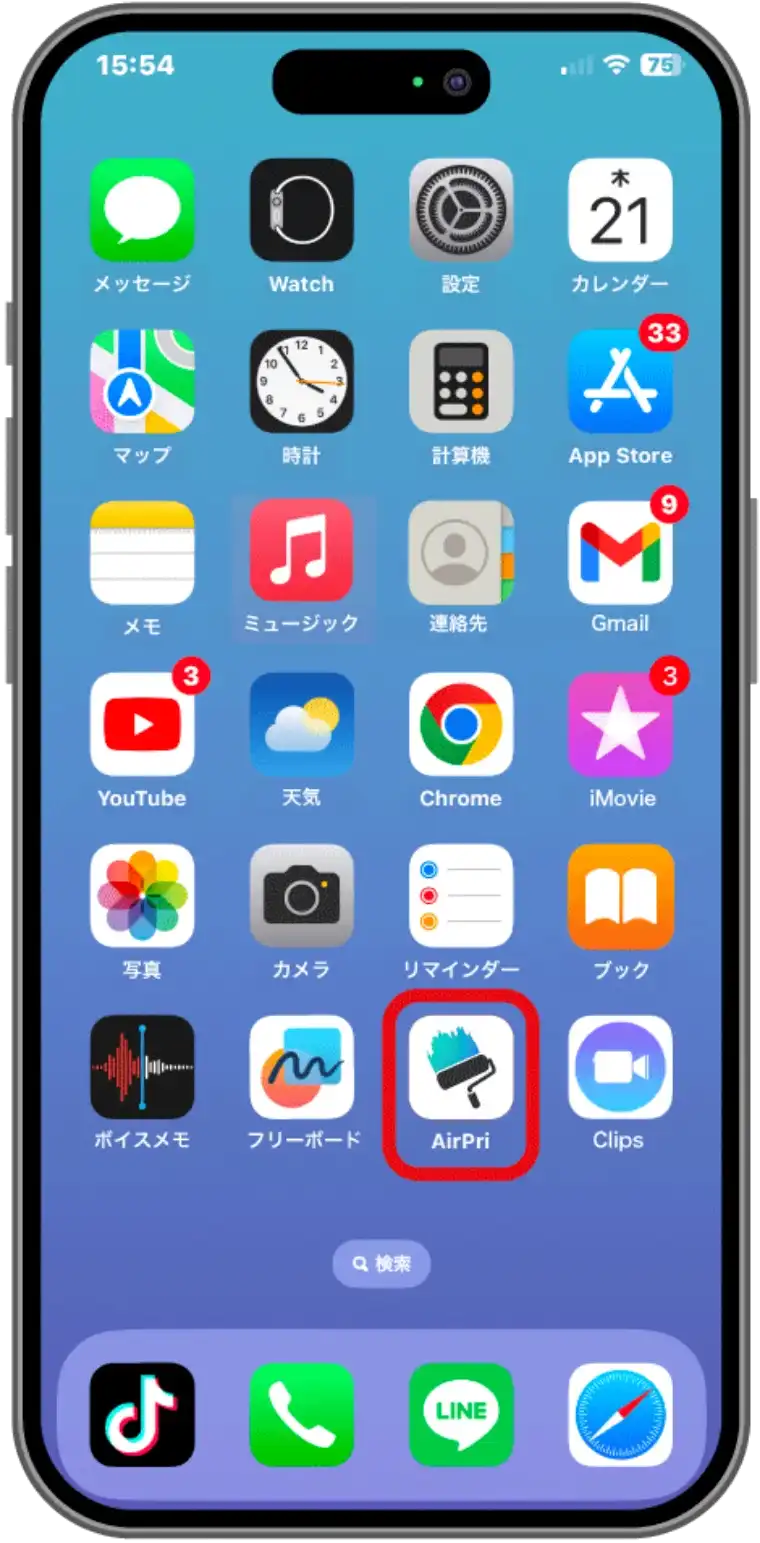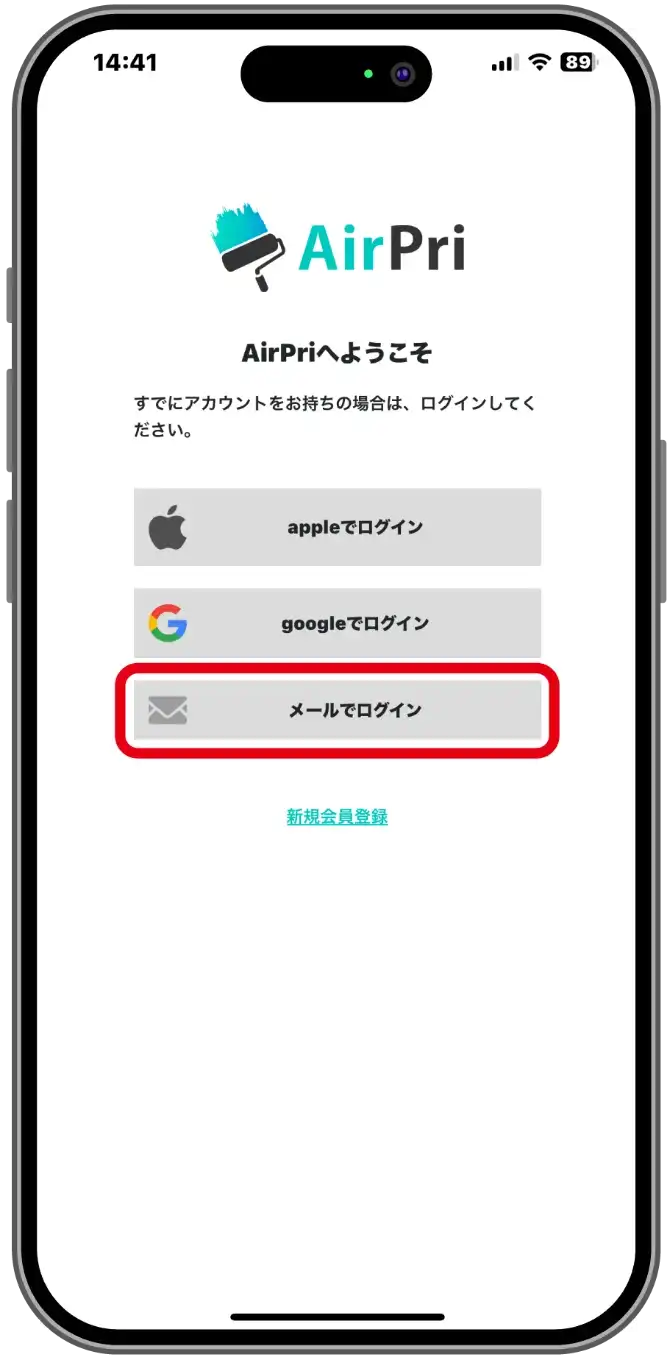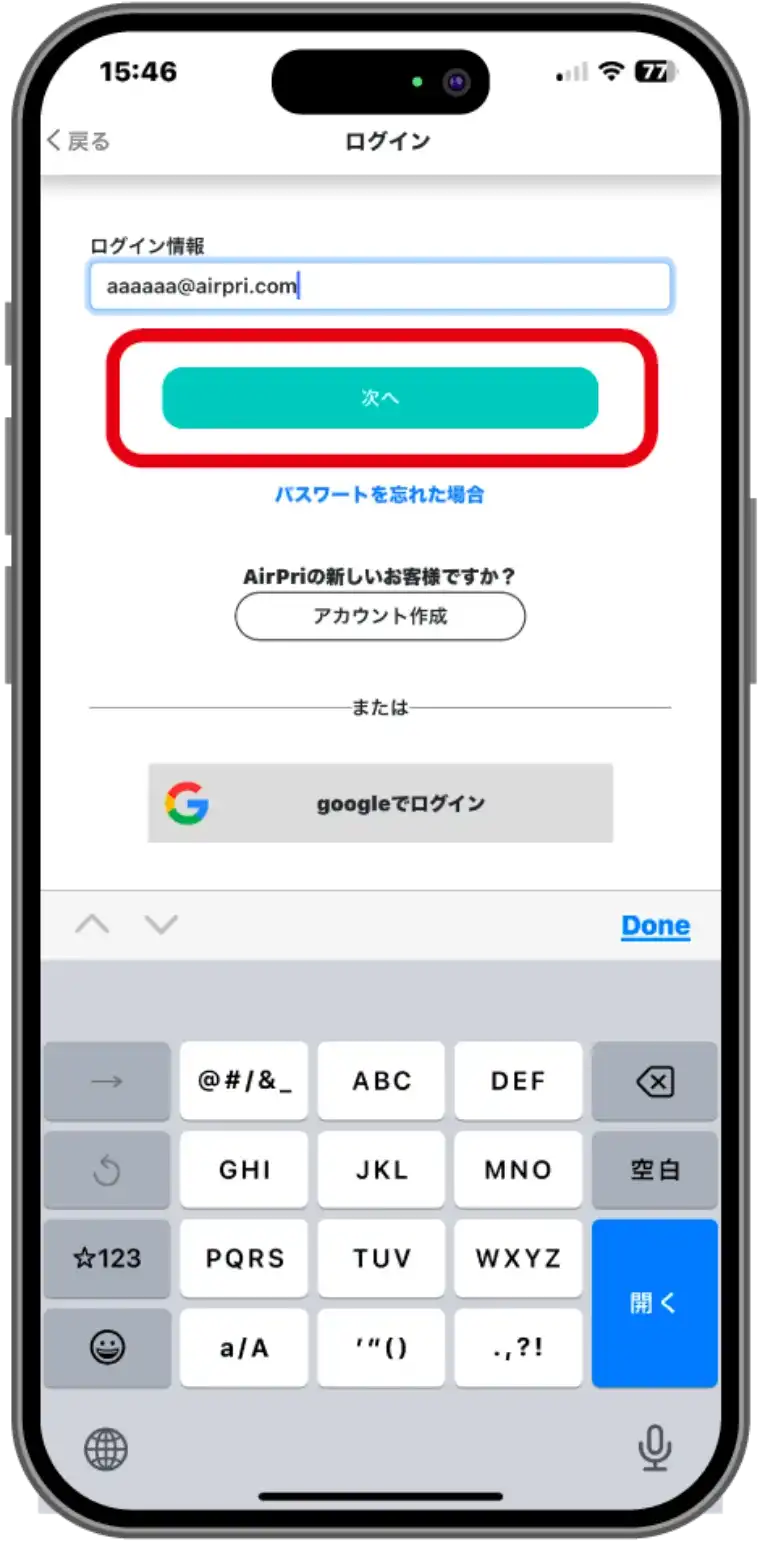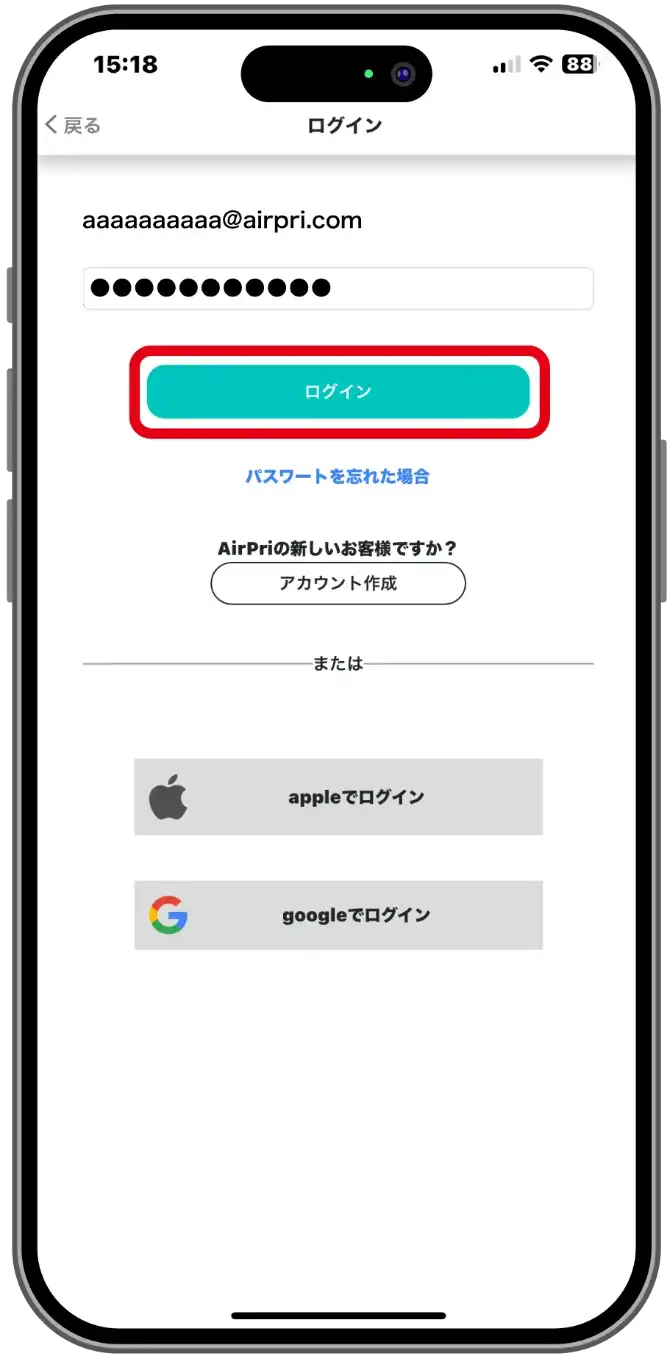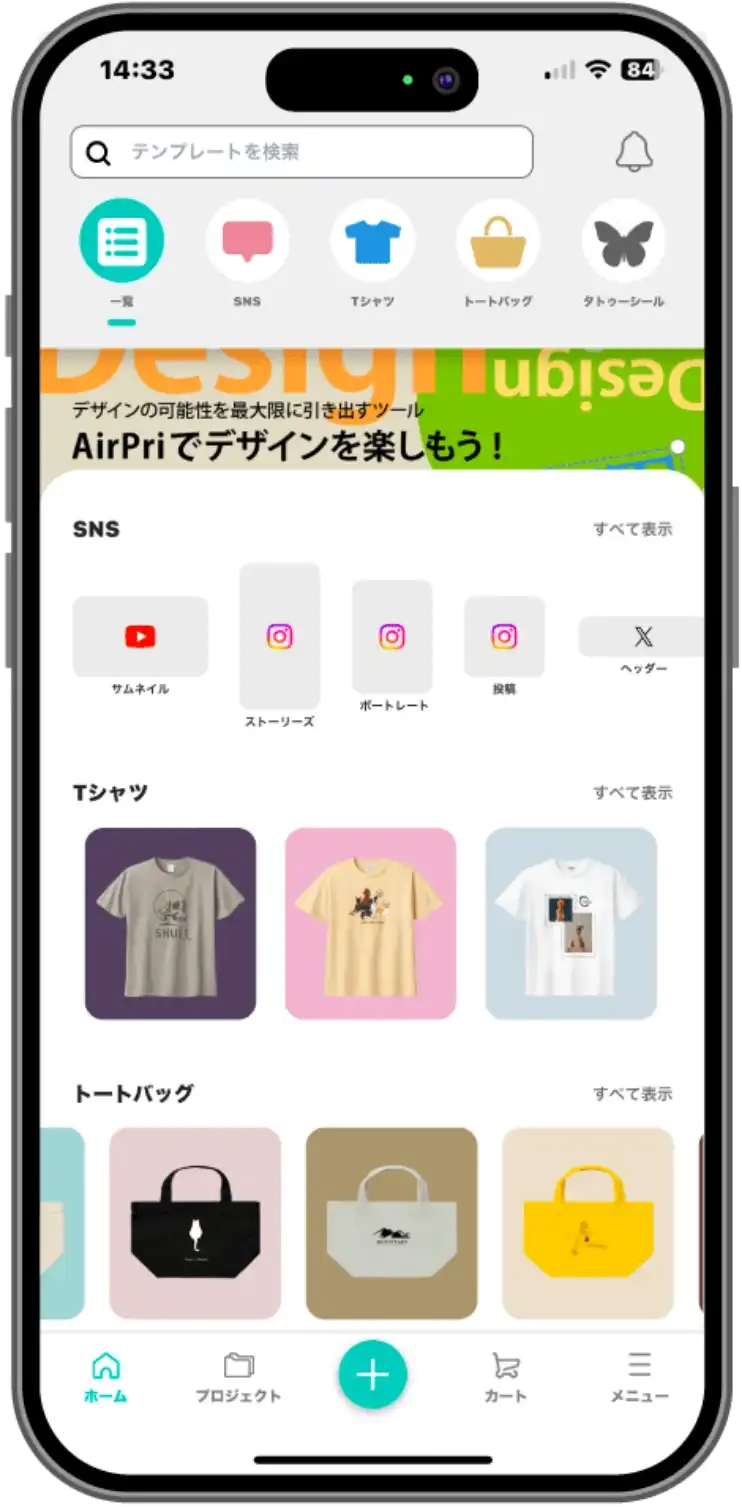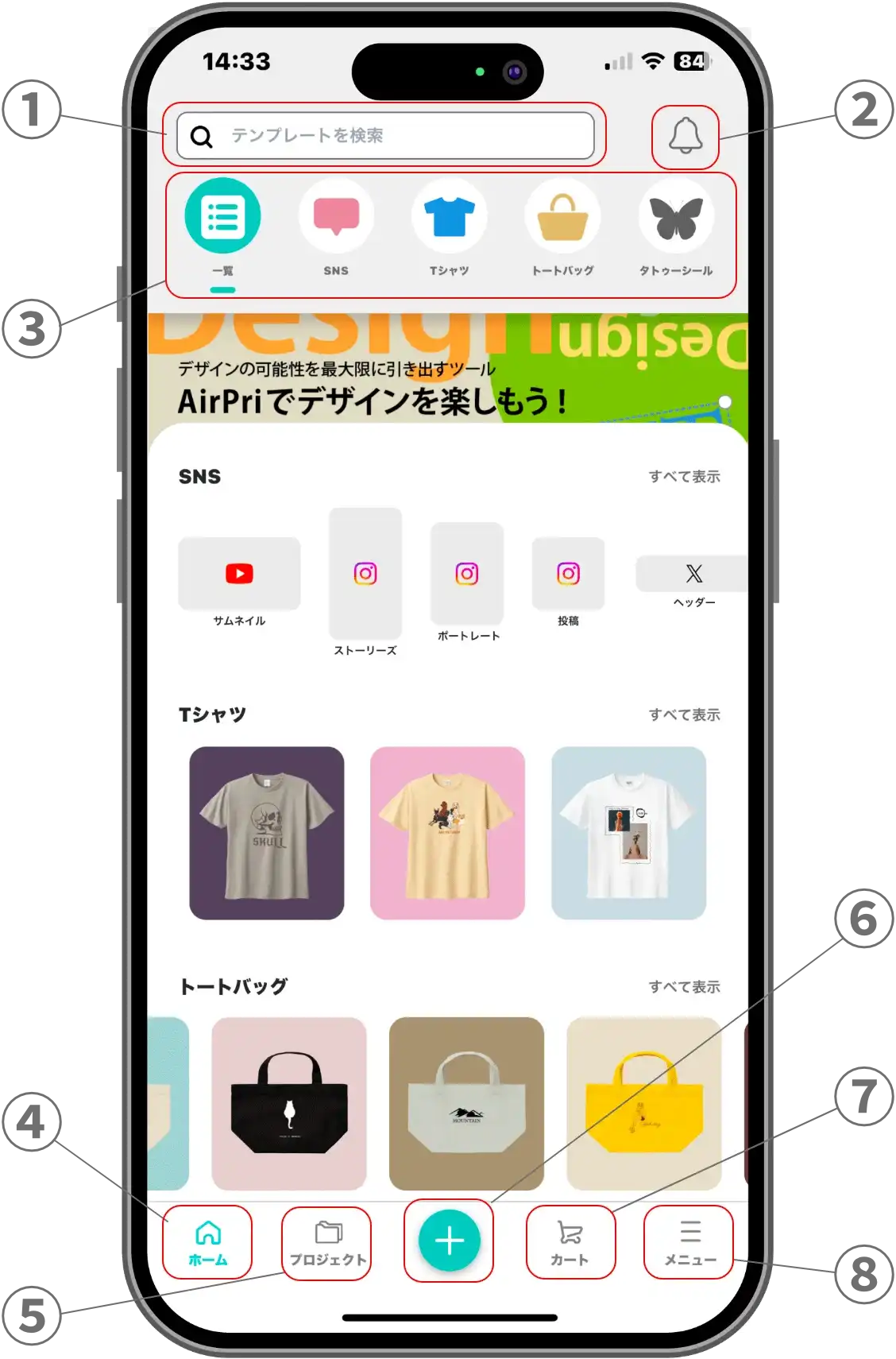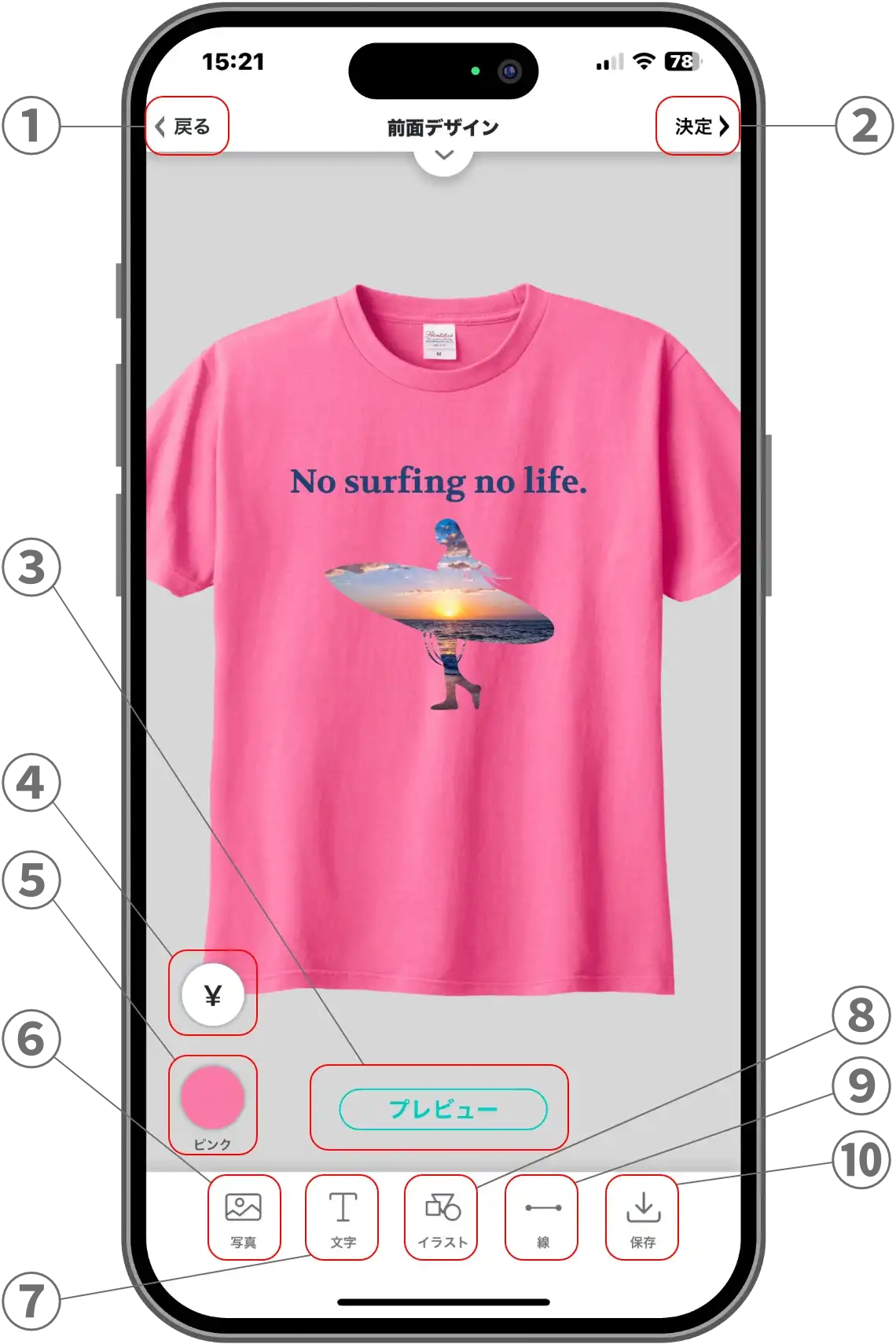AirPri起動からの流れやアイコンのご紹介!
初めての方に向けて、AirPriのアプリを立ち上げたところからの動線をご紹介します。
「自分だけのオリジナルグッズが作りたい!」「誰ともかぶらないグッズにしたい!」と思ったことはありませんか?AirPriはそんな皆さんを応援するオリジナルグッズ制作アプリです。仲のいい友達でお揃いのものを作る場合や、学校の文化祭でクラスでちょっとオシャレなおそろいTシャツを、スマホ一つで作ることができます。
今回の記事では、初めのての方に向けてAirPriのアプリをタップしたところからデザイン作成画面に入るまでの流れをご紹介していきます。
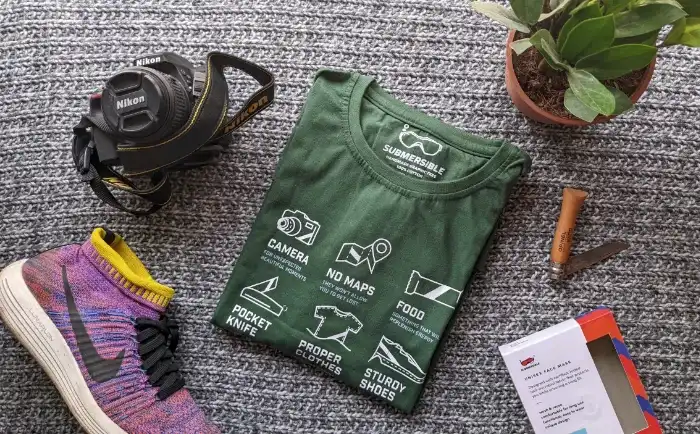
1. AirPriで作れるグッズの種類
AirPriでは現在5種類のオリジナルグッズを作ることができます(2024年8月時点)。
SNS用の画像
AirPriではデザイン機能は全て無料ですが、このSNSの画像については完全無料で作ることができます。作れるSNS画像は、YouTubeのサムネイル画像、Instagramのストーリーズ画像、ポートレート画像、投稿画像、X(旧ツイッター)のヘッダー画像、投稿画像です。AirPriにしかないデザインや機能がたくさんあるので、他の投稿と差をつけることもできます。どの画像もそれぞれのSNSで決まっているアスペクト比(縦横の比率)になっているので、AirPriでSNS用の画像を作るときは、アスペクト比を気にすることなくデザインに集中することができます。
これについては「SNS用サムネイル画像の基礎知識」という記事で詳しくご紹介しています。
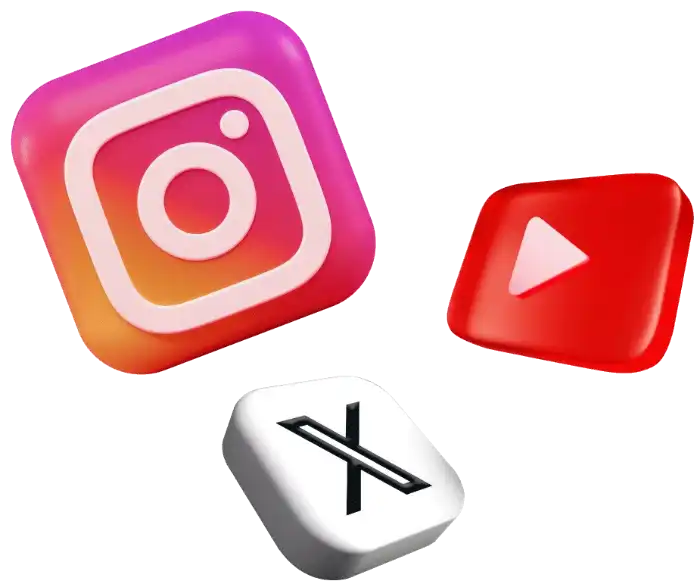
Tシャツ
AirPriで一番人気が高いのはTシャツです。他の人とかぶらない自分好みのTシャツを作ることができます。時期としては4月頃から人気になってきます。AirPriで扱っているTシャツは地が厚めで人気のTシャツを採用していて、Tシャツのカラーはたくさんのカラーから選んでいただくことができます。後の章でご紹介しますが、オリジナルデザインの色との兼ね合いもあるので、デザイン作成画面でTシャツのカラーチェンジができます。AirPriで扱っているTシャツについては「AirPriのTシャツについて」という記事で、詳しくご紹介しています。

トートバッグ
日常で使うシーンが多いのがトートバッグです。カジュアルなシーンでよく使うので、学校に持って行ったり、お買い物のときのエコバッグとしても活躍しています。AirPriで扱っているトートバッグの形には、キャンバストートとバイカラートートという2種類の形があります。トートバッグのカラーは、代表的なキャンバス生地をはじめとして、全33種類を揃えています。この2種類のトートバッグは形が違うだけでなく、生地の厚みも少し違います。またデザインの途中でカラーチェンジできます。
トートバッグについては「AirPriのトートバッグについて」という記事で詳しくご紹介しています。
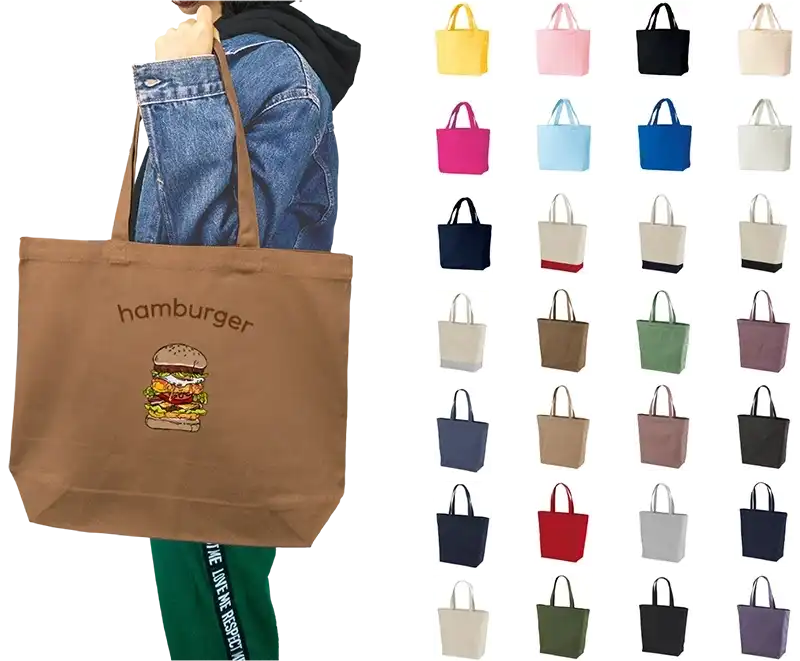
ポリ袋
イベントのときに特に需要が高いポリ袋ですが、日常でも誰かにちょっとしたお返しをしたいときなどに、自作のポリ袋に入れて渡すとカワイイですね。たとえばAirPriにある「Thank you」という装飾文字をデザインしたオリジナルポリ袋でも十分です。ポリ袋の生地は白っぽいので、中が透けてしまうことはあまりありません(内容物の色によります)。また、生地の厚みがしっかりしているので、多少の重たいものでも破れることはありません。サイズはシーンに合わせて2種類ご用意しています。
AirPriのポリ袋については「AirPriで扱っているポリ袋について」という記事で詳しくご紹介しています。
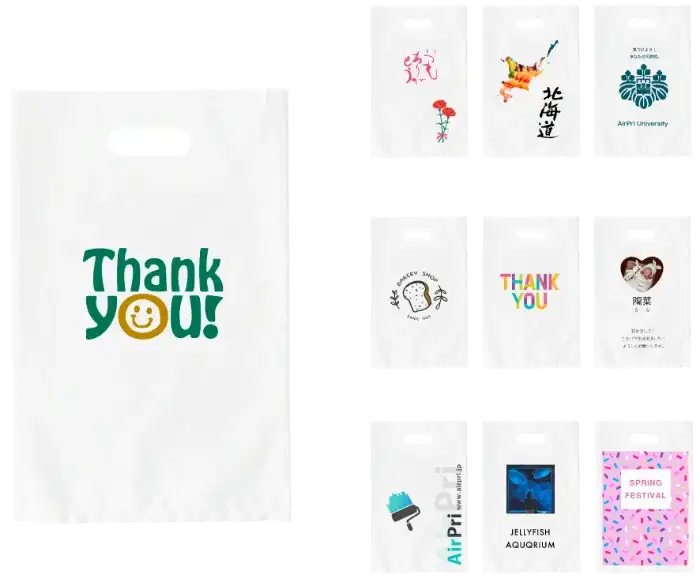
タトゥーシール
AirPriではタトゥーシールも扱っています。K-POPアイドルがしていたことで人気に火がついたタトゥーシールは、気軽にお肌にできるファッションアイテムとして、今10代や20代を中心に人気が広がっています。またお子さんの運動会やフェスのプログラムのタトゥーシールを作って腕に貼っておけば、無くす心配もなくいつでも見ることができます。タトゥーシールはお肌に貼るだけでなく、自分の身近なアイテムに貼って楽しむ方法もあり、これからの動向が注目されています。
AirPriのタトゥーシールは「AirPriで扱っているタトゥシールについて」という記事で詳しくご紹介しています。

2. AirPriログイン画面
ダウンロードしたAirPriのアプリを立ち上げると、最初はログイン画面が出てきます。一番最初は「新規会員登録」をします。ここで必要なのは、アプリの中でのユーザーネームと登録のアドレスだけです。また、ログインの場合は「Appleログイン」「Googleログイン」「メールでログイン」から選んでいただけます。
AirPriでは、設計の段階からセキュリティについて常に考えながら作っているので、セキュリティには万全の体勢です。
Appleログイン
Appleログインというのは、iOS13からサポートされているApple公式から出ているユーザー認証のシステムです。Appleログインを使うと、AirPriで初回起動するときのユーザーの登録作業が簡略化できます。AirPriでAppleログインを使うと、初回利用時に名前とメールアドレスの入力すれば、パスワードを考える必要も手間もなくなります。
この方法を使うと、AirPriでグッズを注文した時に届く「注文完了メール」や「発送完了通知」がAppleアカウントに登録したメールアドレスに届きます。
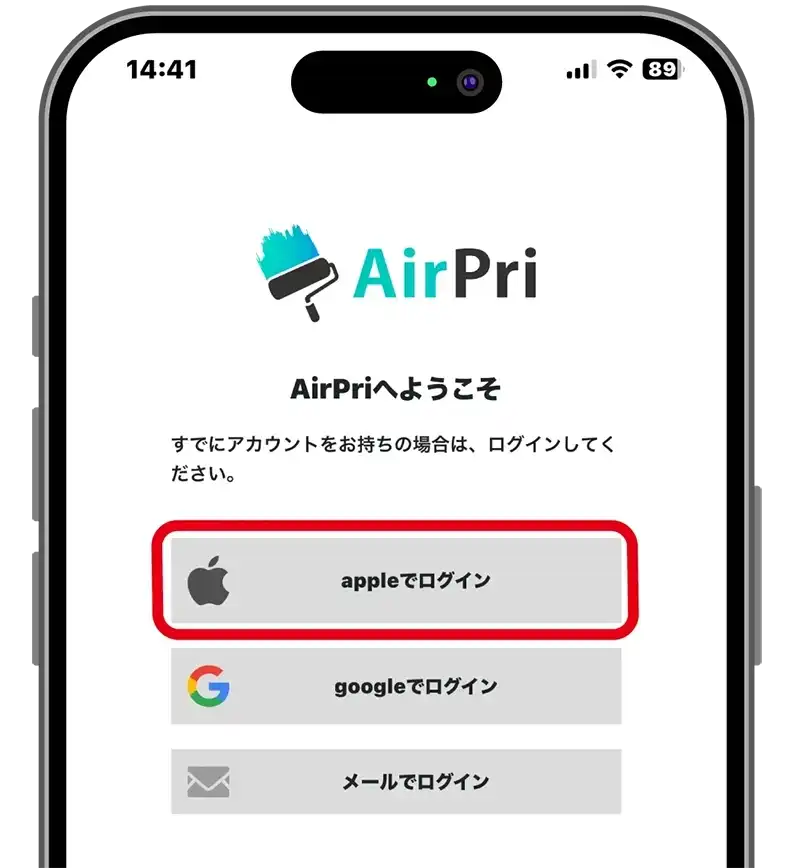
Googleでログイン
このログイン方法は、Googleアカウントを使ってログインする方法です。この方法でログインされると、「ご注文内容確認通知」や「発送完了通知」などのAirPriからのメールがG-mailに届くようになります。

メールでログイン
ご自分の任意のメールアドレスでログインする方法です。メールアドレスとパスワードを入力するとAirPriのトップ画面に行くことができます。AirPriでご注文をしていただくと、「ご注文内容確認通知」や「発送完了通知」などが届くアドレスになります。
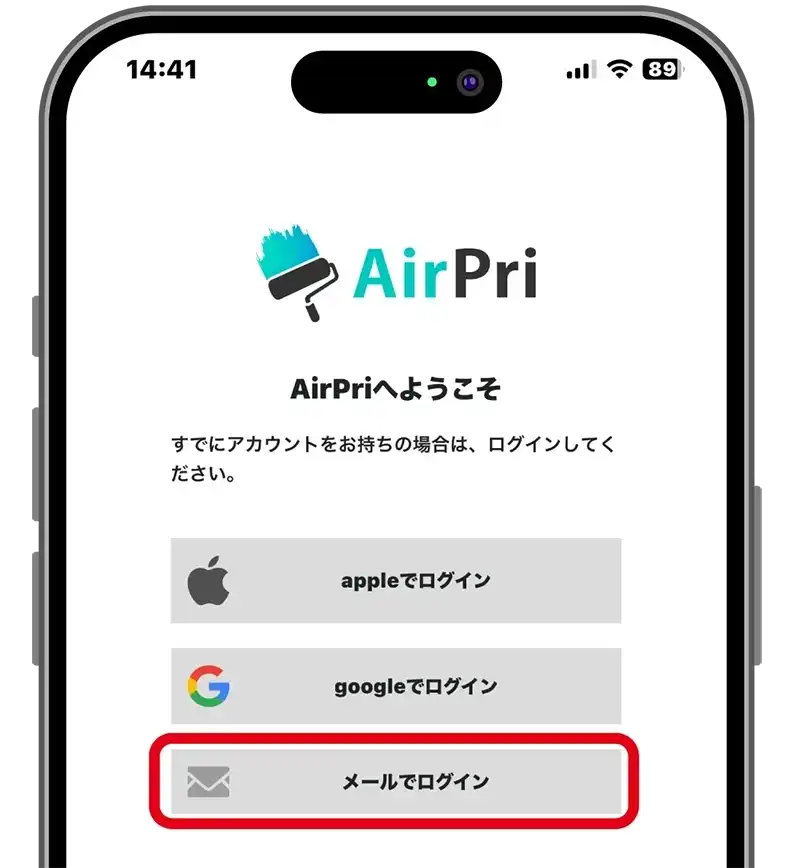
3. アプリ起動からの流れ
実際にスマホの画面での例をお見せしながらデザイン作成画面まで行ってみます。
1
iPhoneトップ画面でAirPriを立ち上げます。
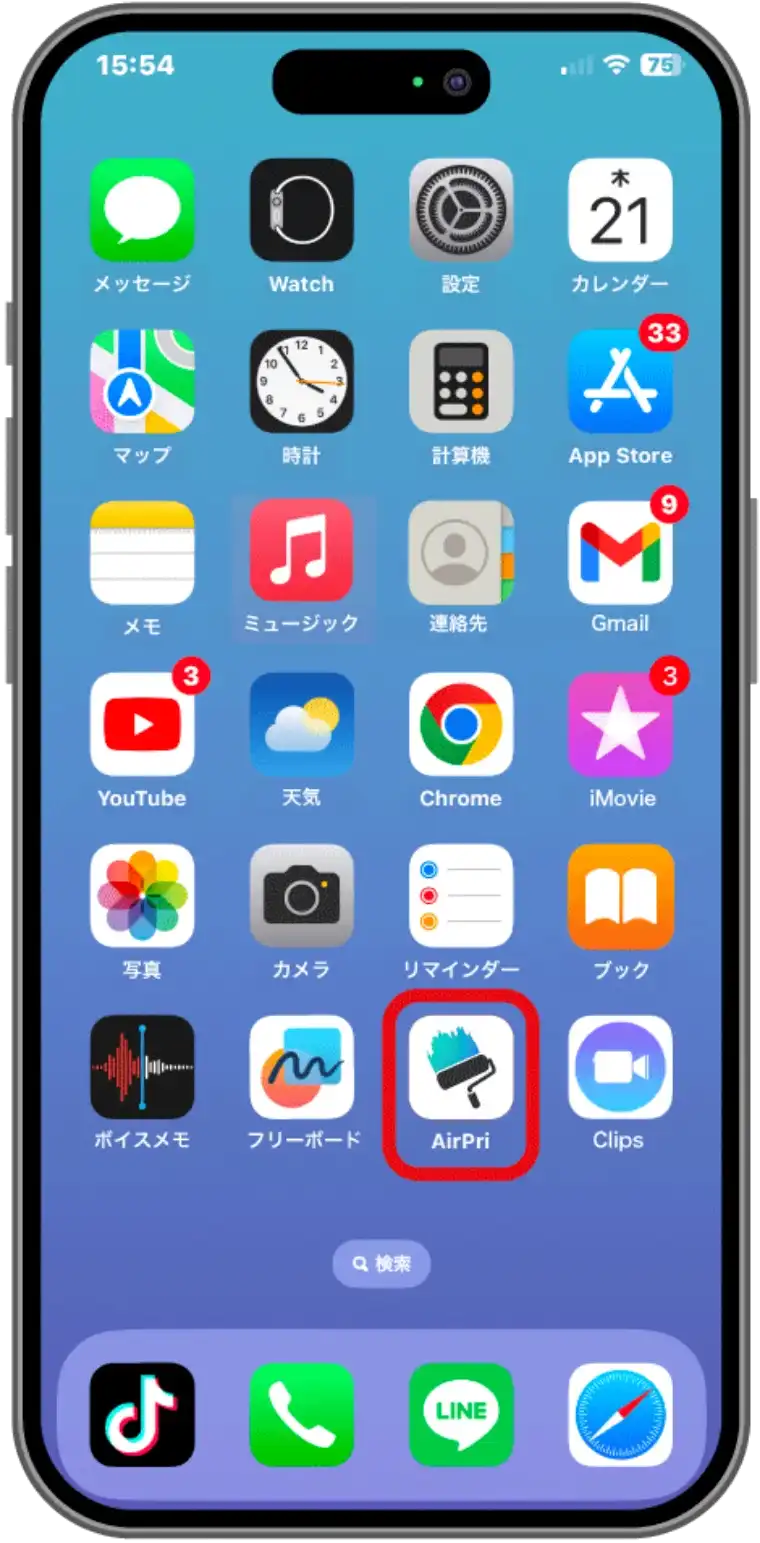
2
ログイン画面です。今回はメールでログインします。
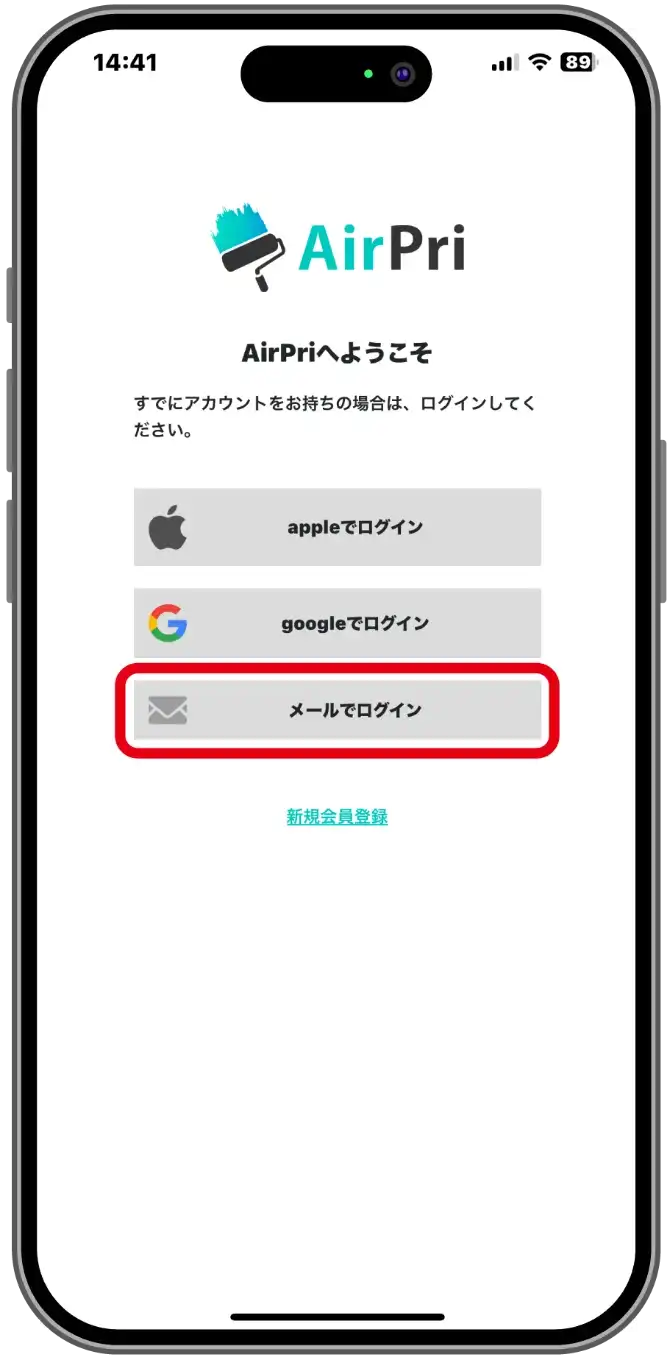
3
メールアドレスを入力し「次へ」を
タップします。
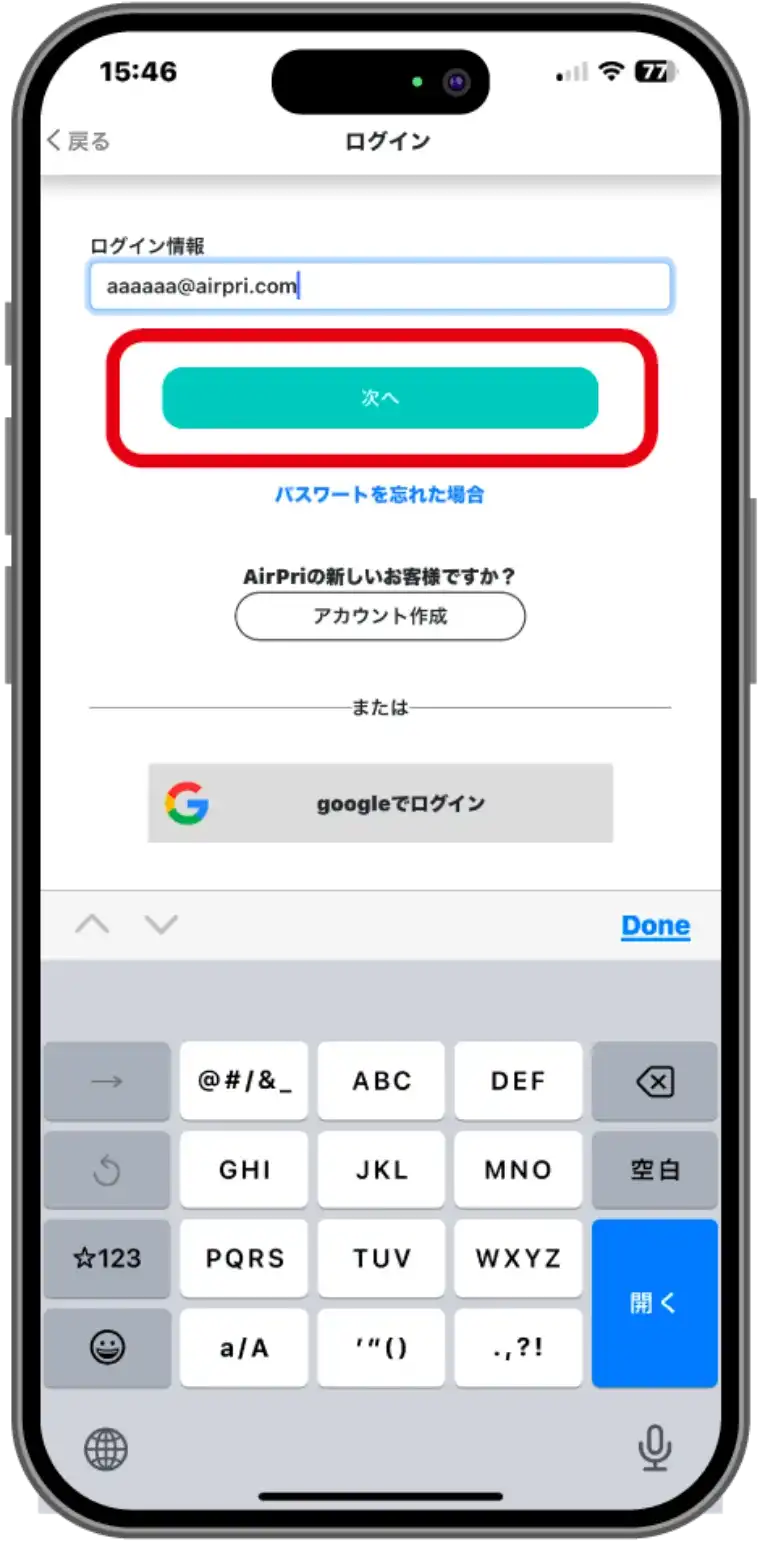
4
パスワードを入力し「ログイン」を
タップします。
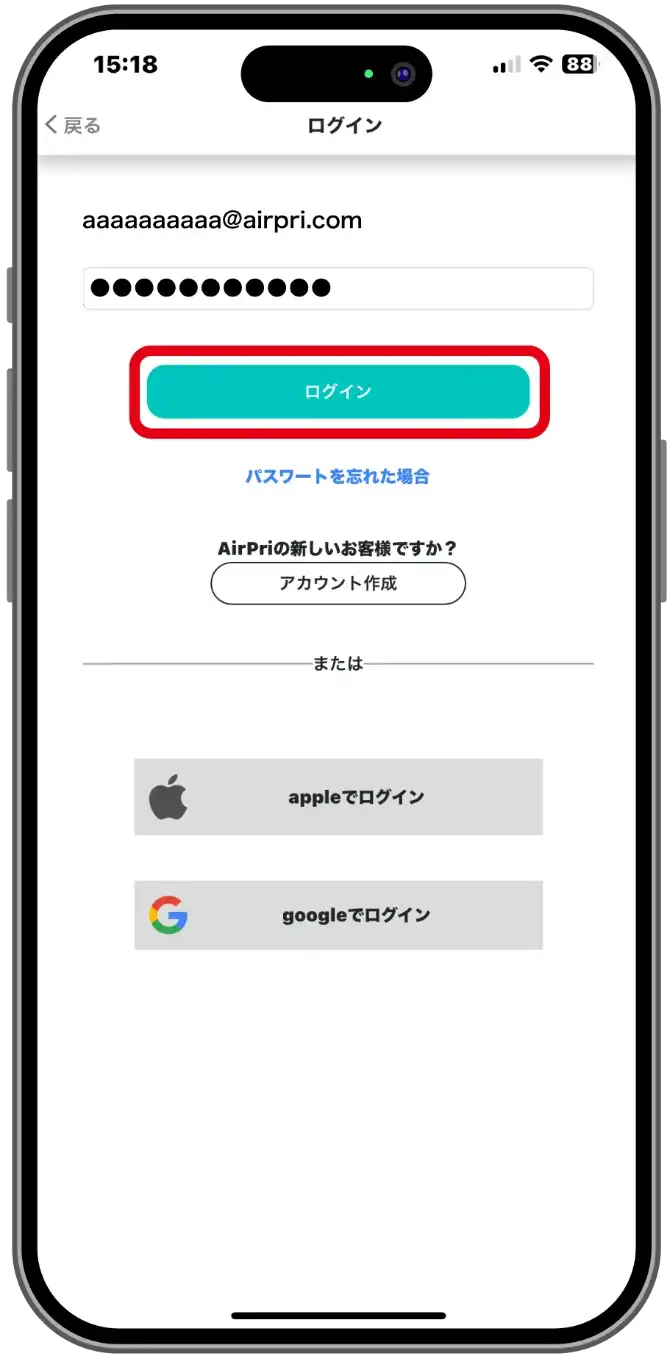
5
AirPriのトップ画面に行くことがで きました。
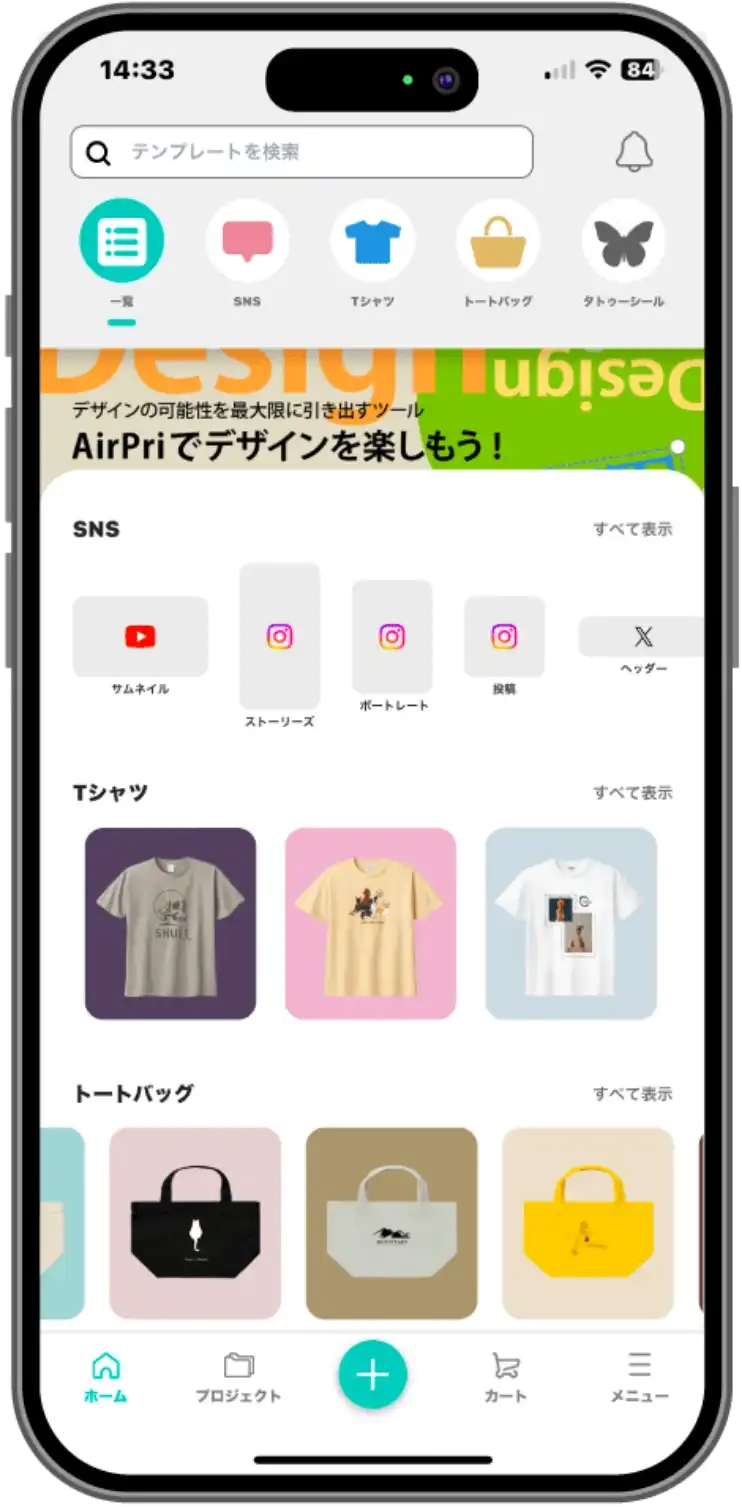
4. AirPriトップ画面の見方
ログインすることができたら、AirPriのトップ画面に行きます。ここでこのAirPriのトップ画面の見方をご紹介しておきます。
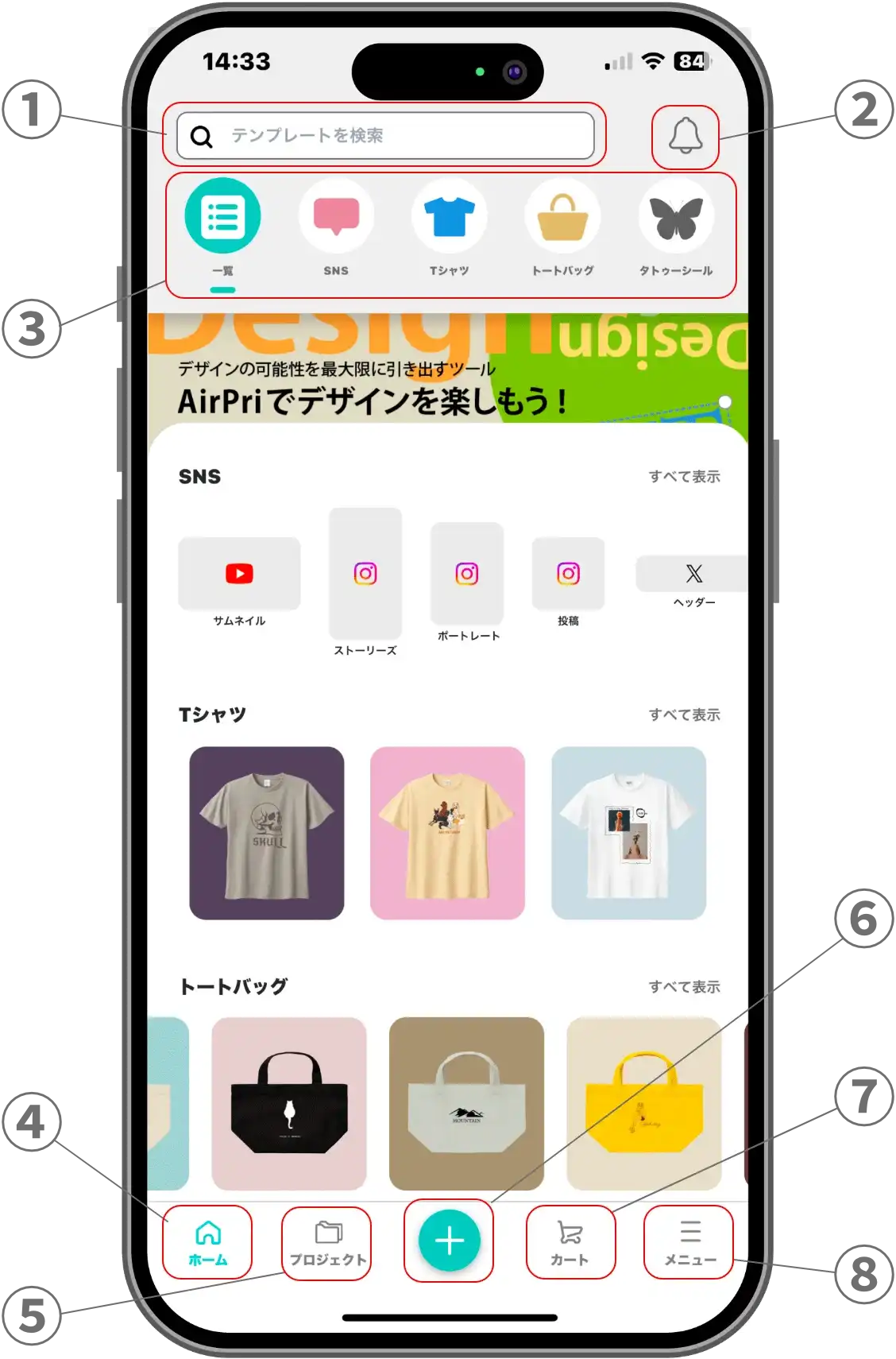
※AirPriならテンプレート検索!
AirPriには、専属のデザイナーチームが作ったデザイナーズテンプレートデザインがたくさんあります。ユーザは、このプロが作ったテンプレートデザインの文字や写真を編集して、自分好みのオリジナルデザインを作ることができます。つまり、テンプレートデザインは、最初からプロが作った土台の上でオリジナルデザインを作ることができるのです。
このデザイナーズテンプレートデザインなら、写真と文字の間隔の微調整や、デザインの大きさや位置の調整、文字のフォントを探す手間もプロがやってくれているので、皆さんがする必要はありません(することもできます)。
① テンプレートを検索
プロのデザイナーさんたちが作ったグッズのデザイナーズテンプレートデザインを検索できます。「夏」と検索すれば、夏の写真や夏っぽいグッズを表示してくれます。さらにいろいろな絞り込み検索もできるので、あなたの求めるデザイナーズテンプレートにすぐに辿り着くことができます。デザイナーズテンプレートは今後さらに増えていく予定です。
② ベルのマーク
ここには、AirPriチームからユーザへのお知らせ通知が入っています。スマホのアプリと同様に、数字のアイコンがついていたらまだ読まれていないメッセージがあることを意味しています。
③ 一覧〜ポリ袋
ここのアイコンをタップすると、画面上にAirPriのデザイナーチームが作ったテンプレートデザインが、グッズごとに表示できるようになっています。たとえばTシャツをタップすると、Tシャツのデザイナーズテンプレートデザインがたくさん並んでいます。気に入ったテンプレートデザインを見つけたらそれをタップすれば、すぐにそのデザイン作成画面に行くことができます。デフォルトは「一覧」になっているので、下にいろいろなグッズのデザイナーズテンプレートデザインが並んでいます。
④ ホームアイコン
このトップページがこのアプリのホームです。ここを押すといつでもこのトップ画面に戻ってくることができます。
⑤ プロジェクト
このアイコンの中には、制作途中のデザインを入れることができます。また、お気に入りのデザイナーズテンプレートデザインを貯めておくこともできます。たとえば学校の文化祭でクラスのオリジナルデザインTシャツを作るときに、自分が作ったデザインを他の人に共有することもできます。
⑥ 「+」マーク
画面下部の中央にあるこのアイコンは、オリジナルデザインを1から作るときに使います。このアイコンをタップすると、下から「始めからデザインする」というメニューが出てきます。この中にはAirPriで扱っているグッズのアイコンが並んでいるので、Tシャツを作りたいときはTシャツのアイコンをタップします。
⑦ カートのアイコン
このアイコンは、インターネットでお買い物をしたことがある方にはお馴染みですが、これから購入する予定のものが入る場所です。ここに1という数字がついていれば、購入予定商品が1つありますということを指します。
⑧ メニューアイコン
このメニューアイコンを開くと、そのユーザ専用の項目が並んでいます。注文履歴の確認や、所有ポイント、退会手続き、お問い合わせ、お知らせなどです。AirPriに何か聞きたいことがあるときは、お問い合わせを開くとチャットが立ち上がります。よくある質問は質問のジャンルごとに分けられていて、答えに早く辿り着くための検索もできます。
5. デザイン作成画面のアイコン紹介
ここまでログインからの流れを見てきました。この後に出てくるデザイン作成画面についてもご紹介します。ここではTシャツのデザイン作成画面を例に画面の上からご紹介していきます。
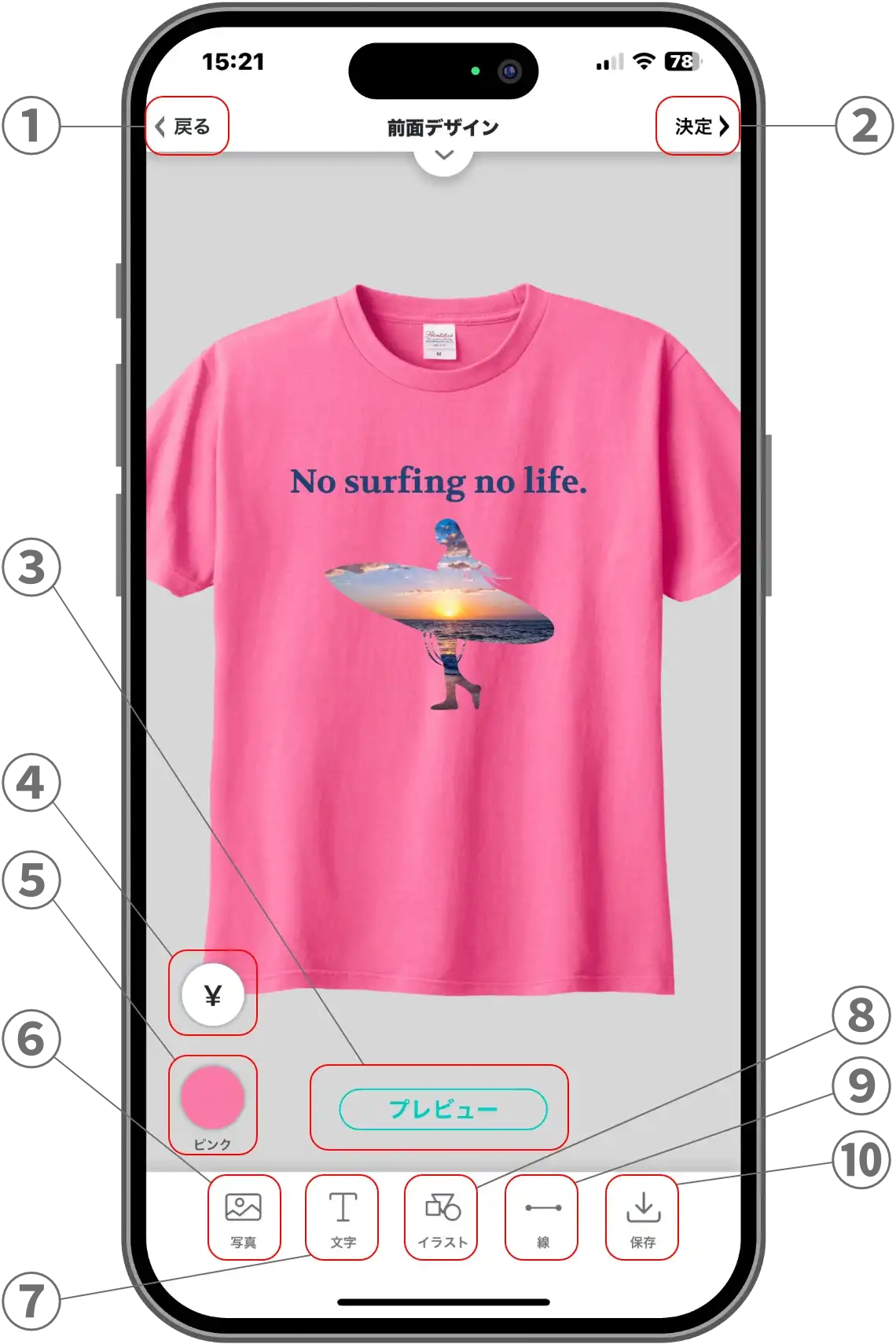
① 戻る
これはトップ画面に戻るボタンです。いつも上にあるのでいつでも戻ることができますが、デザイン作成途中に間違えて押してしまうと、せっかく作ったオリジナルデザインが保存されていない状態になるので注意してください。
② 決定
これはオリジナルデザインが完成したら購入に進むときに使います。
③ プレビュー
これはAirPriのオススメ機能です。デザイン作成の途中でも、一回このプレビューをタップしてみると、現在のオリジナルデザインでどのように見えるかを3Dで確認することができます。3Dで確認してみると、Tシャツの脇腹部分の見え方や、デザインエリアからはみ出している部分のデザインが切れていたりと、オリジナルデザインの修正点などを見つけやすくなります。
④ ¥マークアイコン
これは現在のオリジナルデザインでの概算価格を計算して算出してくれる機能です。Tシャツとトートバッグについては、従来の印刷業界の一般的な価格算出方法ではなく、おそらく業界初の独自の算出方法を採用しています。価格の算出方法について詳しくは下のリンクタブ先の記事の中でご紹介しています。
⑤ カラーアイコン
このアイコンはデザインの途中であっても、グッズのカラーを差し替えることができるアイコンです。いつでもこのアイコンを押せば、AirPriがご用意しているそのグッズのカラーを全て表示させて直感的にグッズのカラーを差し替えることができます。同じデザインで白と黒を作るときにどちらのグッズカラーでもデザインがおかしくならないかかなどの確認に使うことができる便利な機能です。
色の組み合わせについては「AirPriでも使える!デザインの配色パターン(前編)」でご紹介しています。
⑥ 写真
オリジナルデザインに写真を挿入したいときにこのアイコンをタップします。AirPriで使える写真は、「ユーザのスマホの中の写真」「世界中のカメラマンが撮った画像サイトの無数の写真」「AirPriがご用意した写真」です。また写真に対してはいろいろな加工をすることもできます。AirPriでデザインに写真を使いたいときは「AirPriでデザインに写真を使用する!」という記事を参考にしてください。
⑦ 文字
挿入する文字を打つエリアが出てきます。AirPriでは、文字に対して約800種類のフォントをご用意しています。さらに文字に翔エフェクトや文字に柄を入れることもできます。これについては「AirPriで使えるフォントについて」でご紹介しているので参考にしてください。
⑧ イラスト
AirPriでは専属デザイナーが作ったイラストが多数あります。AirPriのイラストには、「複数色使ったイラスト」と「1色のイラスト」の2種類があります。複数色使ったイラストでは、色を自由に変えることができるだけでなく、透明度の調整や反転、コピーなどの機能が使えます。1色のイラストに対しては、そのイラストの中に柄を入れることができます。
イラストについては「AirPriのオリジナルイラスト素材のご紹介」という記事を参考にしてください。また、色を変えるについては「AirPriのオシャレ機能!イラストの色を変える!」という記事でご紹介しています。
⑨ 線
AirPriのデザインでは、線を描くこともできます。直線はもちろん、手書きで自由に描いたり、点線への変更、線の太さの変更もできます。イラストや写真に加えて、自由に線を描くことができれば、さらに誰ともかぶらないオリジナルデザインを作ることができます。
⑩ 保存
作ったオリジナルデザインを保存しておくことができます。隙間時間で作ったオリジナルデザインなどを破棄してしまうのはとてももったいないですよね。そんなときは、この保存機能を利用してまた時間があるときまでとっておきましょう。「保存」をタップすると、「デザインを保存しました」と画面に出てきます。これで保存は完了です。この保存されたオリジナルデザインは、プロジェクトの中に保存されます。
6. まとめ
今回は、AirPriのアプリ立ち上げからデザイン作成画面までの流れを見てきました。アプリ全体をなるべく直感的に作っているので、説明は不要かと思いましたが、もしこのアプリをお友達に薦めていただけるようなことがあったら、このサイトを取扱説明書のような感覚で見ていただけると嬉しいです。
AirPriは、みなさんのオリジナルデザインを応援しています。これからもデザイナーズテンプレートはどんどん増やしていく予定なので、乞うご期待を!
最後までお読みいただきまして、ありがとうございました。